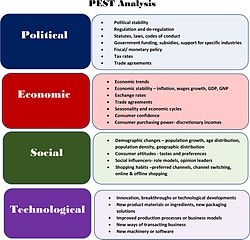Usa ka moderno nga aparato sa Android ang nagpuli sa usa ka PC sa pipila ka mga gimbuhaton. Usa sa mga niini mao ang dali nga pagbalhin sa kasayuran: mga tipik sa teksto, mga link o mga imahe. Ang ingon nga datus nakaapekto sa clipboard, nga, siyempre, naa sa Android. Igapakita namon kanimo kung diin makapangita kini sa kini nga OS.
Hain ang clipboard sa Android
Clipboard (aka clipboard) - usa ka piraso nga RAM nga adunay temporaryo nga datos nga giputol o gikopya. Ang kahulugan niini balido alang sa parehong mga desktop ug mobile system, lakip ang Android. Tinuod, ang pag-access sa clipboard sa "green robot" giorganisar nga medyo lainlain kaysa, ingon, sa Windows.
Adunay daghang mga paagi nga mahibal-an nimo ang datos sa clipboard. Una sa tanan, kini ang mga managers sa ikatulo nga partido nga unibersal alang sa kadaghanan nga mga aparato ug firmware. Dugang pa, sa pipila nga piho nga mga bersyon sa software software adunay usa ka gitukod nga kapilian alang sa pagtrabaho sa clipboard. Hunahunaon una ang mga kapilian sa ikatulo nga partido.
Paagi 1: Clipper
Usa sa labing inila nga managers nga clipboard sa Android. Nagpakita sa kaadlawon sa paglungtad sa kini nga OS, gidala niya ang kinahanglanon nga pagpaandar, nga nagpakita sa sistema nga ulahi na.
Pag-download sa Clipper
- Buksi ang Clipper. Pagpili alang sa imong kaugalingon kung gusto nimo basahon ang manwal.

Alang sa mga tiggamit nga dili sigurado sa ilang mga abilidad, girekomenda namon gihapon kini nga basahon. - Kung ang main window nga aplikasyon magamit, lumiso sa tab "Clipboard".

Dinhi makopya ang mga fragment sa teksto o mga link, mga imahe ug uban pang datos nga naa sa clipboard. - Ang bisan unsang butang mahimong makopya pag-usab, ma-delete, i-forward ug daghan pa.

Ang usa ka hinungdanon nga bentaha sa Clipper mao ang kanunay nga pagtipig sa sulud sa sulod sa programa mismo: ang clipboard, tungod sa temporaryo nga kinaiya niini, gitangtang sa pag-reboot. Ang mga kakulangan sa kini nga solusyon naglakip sa advertising sa libre nga bersyon.
Paagi 2: Mga tool sa System
Ang kaarang sa pagkontrol sa clipboard nagpakita sa bersyon sa Android 2.3 Gingerbread, ug molambo sa matag global nga pag-update sa sistema. Bisan pa, ang mga kasangkapan alang sa pagtrabaho sa sulud sa clipboard wala sa tanan nga mga bersyon sa firmware, busa ang algorithm nga gihubit sa ubos mahimong magkalainlain, ingnon nga, "limpyo" ang Android sa Google Nexus / Pixel.
- Pag-adto sa bisan unsang aplikasyon diin naa ang mga natad sa teksto - pananglitan, usa ka yano nga notepad o usa ka analogue sama sa S-Note nga gitukod sa firmware angay.
- Kung posible nga makasulod sa teksto, paghimo usa ka taas nga tap sa input field ug pilia sa pop-up menu "Clipboard".
- Ang usa ka kahon makita aron pilion ug idikit ang mga datos nga naa sa clipboard.


Dugang pa, sa parehas nga bintana mahimo nimo nga hingpit nga malimpyohan ang buffer - i-klik lamang ang angay nga butones.
Ang usa ka mahinungdanong disbentaha sa kini nga kapilian mao ang paghimo niini sa ubang mga aplikasyon sa sistema (pananglitan, usa ka gitukod nga kalendaryo o browser).
Adunay daghang mga paagi aron malimpyohan ang clipboard nga adunay mga tool sa sistema. Ang una ug yano nga paagi mao ang usa ka regular nga pag-reboot sa aparato: kauban ang paglimpyo sa RAM, ang mga sulud sa lugar nga gigahin alang sa clipboard pagakuhaon usab. Mahimo nimo nga wala’y pag-reboot kung ikaw adunay gamut nga pag-access ug usa ka file manager ang mai-install nga adunay access sa mga partisyon sa sistema - pananglitan, ang ES Explorer.
- Ilunsad ang ES File Explorer. Aron magsugod, adto sa main menu ug siguruha nga ang aplikasyon adunay mga bahin sa Root.
- Hatagi ang mga pribilehiyo sa ugat sa aplikasyon, kung kinahanglan, ug magpadayon sa partisyon sa gamut, sa kasagaran gitawag "Device".
- Gikan sa seksyon sa ugat, padayon sa agianan "Data / clipboard".

Makita nimo ang daghang mga folder nga adunay ngalan nga naglangkob sa mga numero.
I-highlight ang usa ka folder nga adunay taas nga gripo, pagkahuman moadto sa menu ug pagpili Pilia ang Tanan. - Pag-klik sa buton nga adunay imahe sa basurahan aron mapapas ang pagpili.

Kumpirma ang pagtangtang pinaagi sa pagpadayon OK lang. - Taposon - Ang clipboard nalinis.




Ang paagi sa itaas yano nga yano, apan ang kanunay nga pagpangilabot sa mga file sa sistema puno sa hitsura sa mga sayup, busa dili namon girekomenda ang pag-abuso sa kini nga pamaagi.
Sa tinuud, ania ang tanan nga magamit nga mga pamaagi alang sa pagtrabaho sa clipboard ug paglimpiyo niini. Kung adunay usa ka butang nga idugang sa artikulo, welcome sa mga komentaryo!